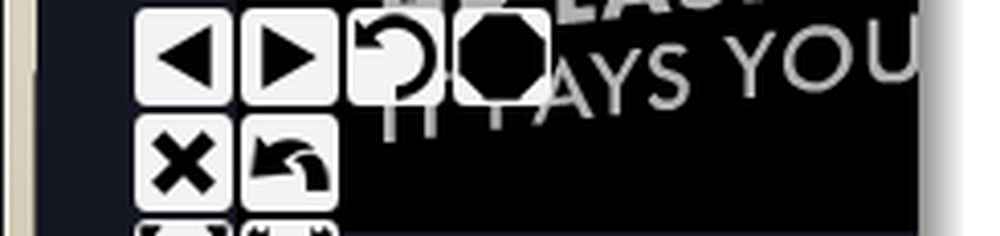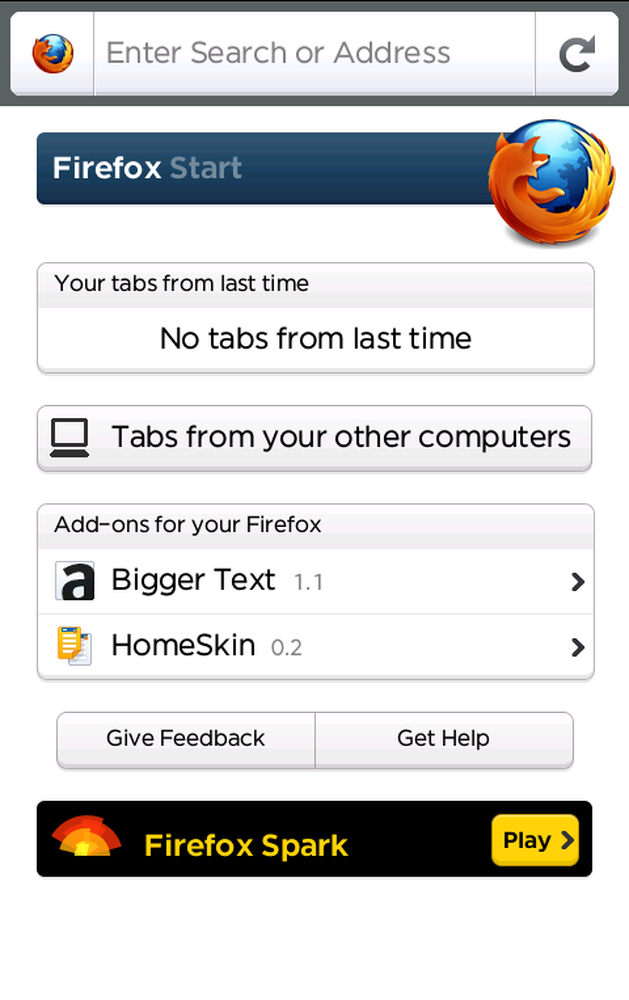Mozilla Firefox Verlorene Lesezeichen finden und wiederherstellen
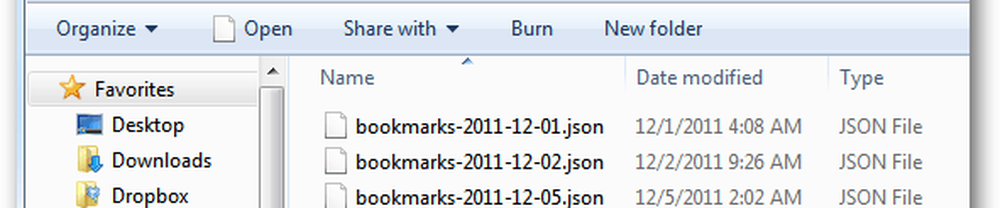
Ändern Sie vor dem Start die Ordneroptionen, sodass das System ausgeblendete Dateien und Ordner anzeigt. Eine vollständige Anleitung finden Sie hier im Artikel von groovyPost.

Öffnen Sie das Startmenü und klicken Sie auf Ihren Kontonamen.
In Ihrem Profilordner wird ein Ordner mit dem Namen Appdata angezeigt. Doppelklicken Sie darauf, um es zu öffnen.

Navigieren Sie zu Roaming >> Mozilla >> Firefox >> Profile und Sie sehen den Profilordner. Es werden Namen genannt, die etwas unkonventioneller sind wie dieses Beispiel.

Öffnen Sie Ihren Ordner und Sie finden einen Ordner mit dem Namen "BookmarkBackups".

Hier finden Sie die aktuellen Monate der Firefox-Lesezeichen-Dateien.
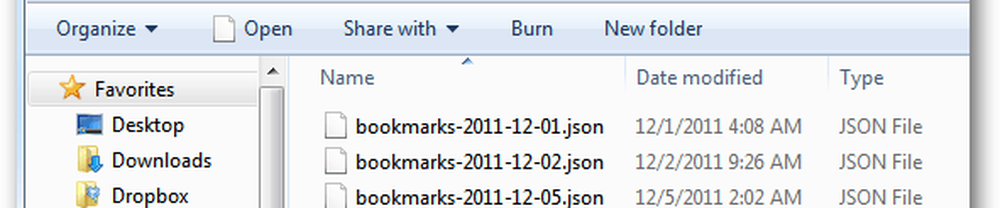
Wenn Sie den Ordner schneller erreichen möchten, klicken Sie auf Start und geben Sie Folgendes ein: Lauf in das Suchfeld. Drücke Enter.

Art: % APPDATA% \ Mozilla \ Firefox \ Profiles \ und klicken Sie auf OK.

Sie gelangen direkt zum Firefox-Profilordner.

Nachdem Sie nun wissen, dass Ihre Mozilla-Lesezeichen gesichert sind, können Sie sie in Firefox importieren. Klicken Sie auf die Schaltfläche Firefox und dann auf Lesezeichen.

Oder verwenden Sie einfach die Tastenkombination Strg + Umschalt + B, um die Lesezeichenbibliothek zu öffnen. Klicken Importieren und Backup >> Wiederherstellen.
Wählen Sie dann die zuletzt erstellte Lesezeichen-Sicherung aus, oder klicken Sie auf Datei auswählen, um eine ältere Sicherungsdatei auszuwählen, die sich in dem oben gezeigten Verzeichnis befindet.

Ein Bestätigungsfenster wird angezeigt. OK klicken.

Das ist es! Ihre Firefox-Lesezeichen werden in der von Ihnen ausgewählten Sicherung wiederhergestellt.